Аднаўленне ўліковага запісу карыстальніка. Як аднавіць пашкоджаны профіль карыстальніка ў Windows XP
- інструкцыя
- інструкцыя
- вам спатрэбіцца
- Працэдура аднаўлення карыстацкага профілю
- Стварэнне новага рахунку
- Капіяванне дадзеных са старога профілю на новы
- інструкцыя
Калі чалавек даўно не карыстаецца уліковай запісам, і потым раптам узнікае ў ёй патрэба, не заўсёды атрымліваецца ўспомніць пароль. Пры гэтым ранейшы рахунак захоўвае шмат важных дадзеных. Атрымаць да іх доступ будзе магчыма, аднавіўшы старую ўліковы запіс.
інструкцыя
Калі вы выкарыстоўваеце паштовыя сэрвісы Google (Gmail) і Mail.ru, алгарытм дзеянняў па аднаўленні ўліковага запісу наступны. Зайдзіце на афіцыйны сайт Mail.ru і націсніце на спасылку «Забылі пароль?». Далей вас папросяць увесці адрас электроннай пошты , Да якой вы забыліся пароль, пасля ўводу націсніце «Далей». Такім чынам, перад вамі з'явіцца тры варыянты аднаўлення ўліковага запісу - гэта даць адказ на Сакрэтнае пытанне , Атрымаць пароль на ўказаны мабільны тэлефон , Альбо ўвесці дадатковыя e-mail адрасу ( дадзены варыянт будзе адлюстроўвацца ў тым выпадку, калі вы ўводзілі дадатковыя e-mail). Пасля адказу на сакрэтнае пытанне вам прапануюць увесці новы пароль. Калі ж вы выкарыстоўвалі другі варыянт, на дадатковы e-mail прыйдзе ліст са спасылкай на аднаўленне акаўнта.
Каб аднавіць уліковы запіс на паштовым сэрвісе кампаніі Google - Gmail, зайдзіце на Gmail і націсніце на спасылку "Не можаце атрымаць доступ да свайго акаўнта?». Далей абярыце праблему: забыліся імя карыстальніка або забыліся пароль. У першым выпадку спатрэбіцца ўвесці дадатковы e-mail, які быў прывязаны да акаўнта. У другім выпадку для пачатку спатрэбіцца ўвесці e-mail, для якога трэба аднавіць пароль. Затым, як і ў Mail.ru, будзе прапанавана тры варыянты аднаўлення: код пацверджання на тэлефон, адказ на сакрэтнае пытанне і спасылка на дадатковы адрас электроннай пошты. Абярыце любы з зручных і націсніце кнопку «Працягнуць».
У выпадку, калі вы не ўводзілі ці не памятаеце гэтыя дадзеныя, Google прапануе вам пацвердзіць сваю асобу. Для гэтага націсніце на аднайменную спасылку пад кнопкай «Працягнуць». Вам трэба будзе паказаць апошнюю дату карыстання акаўнта і іншыя дадзеныя, якія дапамогуць даказаць, што гэта менавіта ваш уліковы запіс.
Бываюць сітуацыі, калі пры праграмным ці сістэмным збоі уліковыя запісы карыстальнікаў з аперацыйнай сістэмы выдаляюцца, і пры загрузцы кампутара увайсці ў сістэму пад сваім лагінам не ўяўляецца магчымым. Для аперацыйных сістэм Windows XP і вышэй існуе адмысловая ўтыліта, якая дапамагае вырашыць дадзеную праблему . Яна называецца «Аднаўленне сістэмы» (System Restore).
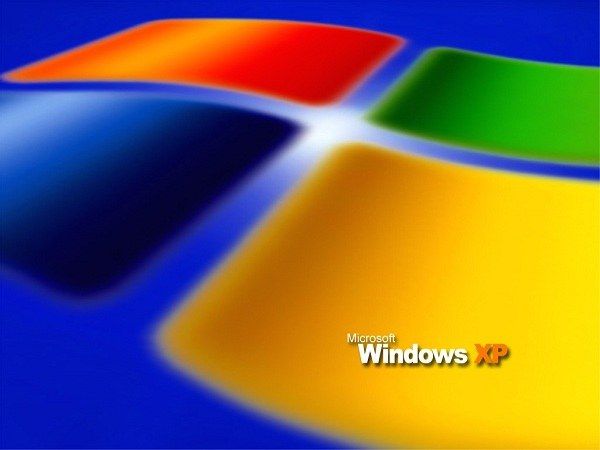
інструкцыя
Каб вярнуць кампутар у стан, у якім ён знаходзіўся да збою, зайдзіце ў меню «Пуск» -> «Усе праграмы» -> «Стандартныя» -> «Службовыя» (All Programs -> Accessories -> System Tools).
Перад вамі адкрыецца акно «Сардэчна запрашаем у майстар аднаўлення сістэмы» (Welcome To System Restore). Націсніце на пункт «Далей» (Next).
У адкрылася форме «Выбар пункту аднаўлення» (Select A Restore Point) абярыце тую дату, калі аперацыйная сістэма працавала добра, і націсніце на пункт «Далей» (Next).
Пасля гэтага запусціцца ўтыліта для аднаўлення стану аперацыйнай сістэмы да збою.
У завяршэнні працы гэтай утыліты кампутар перазагрузіцца, пасля чаго уліковыя запісы, якія былі выдаленыя, з'явяцца ў акне выбару карыстальнікаў. Звярніце ўвагу, што адновяцца усе профілі гэтага кампутара. Калі вы ўсталёўвалі якія-небудзь праграмы, яны адыдуць. Калі праведзеныя аперацыі не дапамаглі, вы можаце вярнуць аперацыйную сістэму да зыходнага стану . Для гэтага адмяніце вынік працы ўтыліты «Аднаўленне сістэмы» (System Restore).
Для гэтага зайдзіце ў ўтыліту «Аднаўленне сістэмы» (System Restore). У форме «Сардэчна запрашаем у майстар аднаўлення сістэмы» (Welcome To System Restore) абярыце пункт «Адмяніць апошняе аднаўленне» (Undo My Last Restoration). Далей прытрымлівайцеся падказак сістэмы. Пасля гэтага кампутар зноў перазагрузіцца.
Дапаможа дадзеная ўтыліта ці не, залежыць ад налад аперацыйнай сістэмы вашага кампутара і аб'ёму жорсткага дыска . Справа ўся ў тым, што ўся сістэмная інфармацыя захоўваецца на цвёрдым дыску, а калі месца на ім не хапае, старыя дадзеныя заціраюцца новымі. Акрамя таго, каб зэканоміць месца на цвёрдым дыску, ўтыліту «Аднаўленне сістэмы» можна адключыць, але рабіць гэта вельмі непажадана.
карысны савет
Спасылка «Забылі пароль» існуе ў большасці сайтаў і праграмах, якія хоць неяк звязаны з інтэрнэтам. Таму заўсёды максімальна дакладна запаўняйце рэгістрацыйныя дадзеныя, каб у будучыні без праблем аднавіць доступ да ўліковых запісаў.
У аперацыйнай сістэме Windows галоўным карыстальнікам з'яўляецца адміністратар, ён жа валодае ўсімі правамі на любыя дзеянні ў сістэме. Пасля сістэмнага збою уліковы запіс адміністратара можа стаць не даступнай, і загрузка будзе здзяйсняцца ад імя іншага карыстальніка.
вам спатрэбіцца
- - камп'ютар;
- - доступ да адной з уліковых запісаў.
інструкцыя
Паглядзіце на пералік даступных уліковых запісаў і знайдзіце тую, якой карысталіся раней. Калі яна мае статус «адключыць», уключыце яе, клікнуўшы па ёй левай кнопкай мышы. Як правіла, на персанальным кампутары можа быць створана некалькі уліковых запісаў, у кожнай з якіх свае правы.
Ацэніце артыкул!
Пры пашкоджанні або выдаленні профілю карыстальніка (свайго ўліковага запісу) у Windows злётаюць ўсе раней створаныя налады, якія былі зададзены для функцыянавання аперацыйнай сістэмы ў адпаведнасці з вашымі пажаданнямі.
У гэтым выпадку знікаюць не толькі устаноўленыя параметры працоўнага стала, знешні выгляд тэчак, гукавыя налады і іншыя нязначныя элементы, але і налады ўсіх праграм, устаноўленыя на ПК.
А гэта ўжо сур'ёзная праблема, бо пры наяўнасці спецыфічнага праграмнага забеспячэння (Photoshop, Delphi, VirtualDub і да т.п.) на аднаўленне ўсіх уласцівасцяў можа сысці вельмі шмат часу. Радуе адно, што рэанімаванне ўліковага запісу досыць простае і не патрабуе ўсталёўкі дадатковага забеспячэння.
Працэдура аднаўлення карыстацкага профілю
Калі пры запуску АС Windows 7 ўзніклі праблемы з уваходам у ўліковы запіс карыстальніка, перш за ўсё варта перазапусціць кампутар і паспрабаваць выканаць уваход яшчэ раз.
Гэта абумоўлена тым, што прычына падобнай сітуацыі можа крыцца, напрыклад, у адзінкавым збоі сістэмы пры выкліку тых ці іншых дадзеных.
Калі другая і наступныя спробы таксама не ўвянчаліся поспехам, значыць, пашкоджанне з'яўляецца сталым, гэта значыць яно нікуды само не дзенецца. У гэтым выпадку вам дапаможа аднаўленне профілю карыстальніка.
Працэдуру рэанімаванні ўліковага запісу Windows ўмоўна можна разбіць на два этапы:
- стварэнне новага карыстальніка;
- капіяванне старых дадзеных.
Стварэнне новага рахунку
Спачатку варта пераканацца, ці прысутнічае ў сістэме карыстацкая інфармацыя з страчанага профілю. Для гэтага трэба зайсці ў каталог «Карыстальнікі» (Users), размешчаны на сістэмным дыску . Там павінна знаходзіцца дзве тэчкі: у адной будзе запісаная агульная інфармацыя ( папка Temp або «Агульныя»), а ў другой (імя вашага профілю ў Windows) - пытанні, якія вас файлы.
Калі названыя каталогі прысутнічаюць, можна пераходзіць да стварэння новага рахунку:
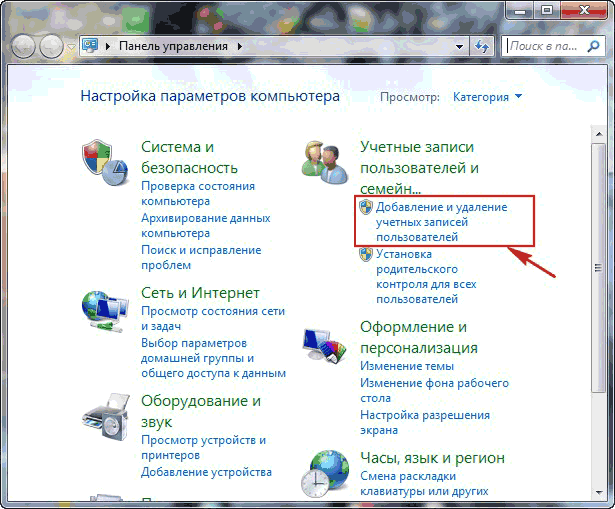
У выніку вышэйапісаных дзеянняў у АС Windows будзе створана тры профілю:
- гасцявой (Users) - з яго будзе выконвацца ўваход;
- новы - патрабуецца для захавання дадзеных;
- стары (непрацуючы), з якога будзе капіявацца інфармацыя.
Капіяванне дадзеных са старога профілю на новы
Аднаўленне ўліковага запісу заключаецца ў захаванні ўсіх карыстацкіх дадзеных на новым профілі. Гэта робіцца наступным чынам:
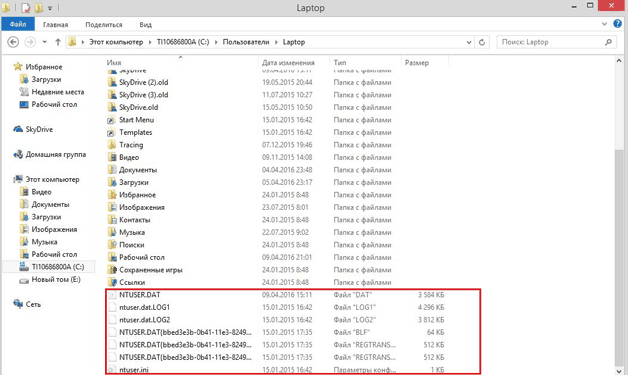
Выканаўшы ўсе дзеянні правільна, вы цалкам вернеце раней устаноўленыя налады і зможаце далей атрымліваць асалоду ад шматлікімі перавагамі аперацыйнай сістэмы Windows . Калі ж аднавіць уліковы запіс ўласнымі сіламі не выйшла, заўсёды можна звярнуцца да спецыялістаў.
Калі чалавек даўно не карыстаецца уліковай запісам, і потым раптам узнікае ў ёй патрэба, не заўсёды атрымліваецца ўспомніць пароль. Пры гэтым ранейшы рахунак захоўвае шмат важных дадзеных. Атрымаць да іх доступ будзе магчыма, аднавіўшы старую ўліковы запіс.
інструкцыя
Далей вас папросяць увесці адрас электроннай пошты, да якой вы забыліся пароль, пасля ўводу націсніце «Далей». Такім чынам, перад вамі з'явіцца тры варыянты аднаўлення ўліковага запісу - гэта даць адказ на сакрэтнае пытанне, атрымаць пароль на ўказаны мабільны тэлефон, альбо ўвесці дадатковыя e-mail адрасу (дадзены варыянт будзе адлюстроўвацца ў тым выпадку, калі вы ўводзілі дадатковыя e-mail). Пасля адказу на сакрэтнае пытанне вам прапануюць увесці новы пароль. Калі ж вы выкарыстоўвалі другі варыянт, на дадатковы e-mail прыйдзе ліст са спасылкай на аднаўленне акаўнта.
Ацэніце артыкул!
Ru і націсніце на спасылку «Забылі пароль?Ru і націсніце на спасылку «Забылі пароль?
Каб аднавіць уліковы запіс на паштовым сэрвісе кампаніі Google - Gmail, зайдзіце на Gmail і націсніце на спасылку "Не можаце атрымаць доступ да свайго акаўнта?